Můžete tisknout na obě strany papíru.
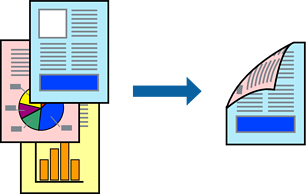
Nepoužijete-li papír vhodný k oboustrannému tisku, kvalita tisku se může zhoršit a může dojít k uvíznutí papíru.
V závislosti na papíru a datech může inkoust prosakovat na druhou stranu papíru.
V místní nabídce vyberte možnost Nastavení oboustranného tisku.
Vyberte vazbu v nastavení Oboustranný tisk.
Ve volbě Typ dokumentu vyberte typ předlohy.
Tisk může být pomalý v závislosti na nastavení Typ dokumentu.
Tisknete-li data s vysokou hustotou, jako jsou fotografie nebo grafy, vyberte nastavení Text a fotografie nebo Text a grafika (v části Typ dokumentu). Pokud dojde k otěru nebo inkoust prosákne na zadní stranu papíru, upravte hustotu tisku a dobu schnutí inkoustu kliknutím na šipku vedle položky Nastavení.
Podle potřeby nastavte také další položky.
Klikněte na tlačítko Tisk.